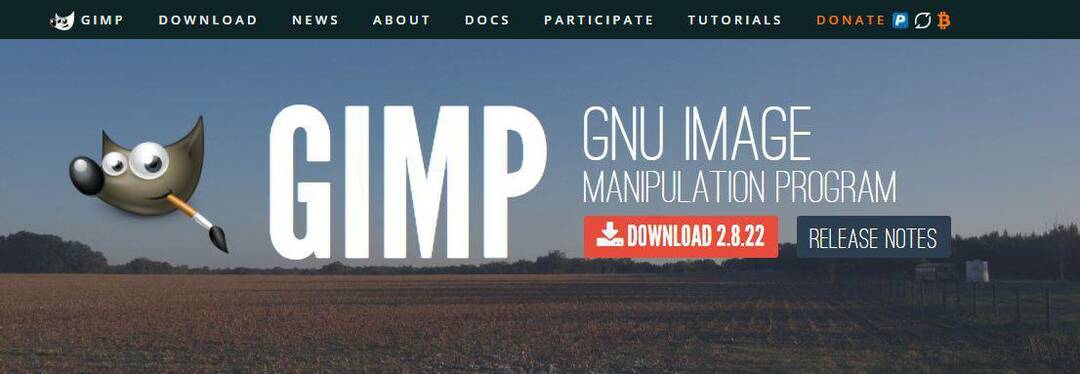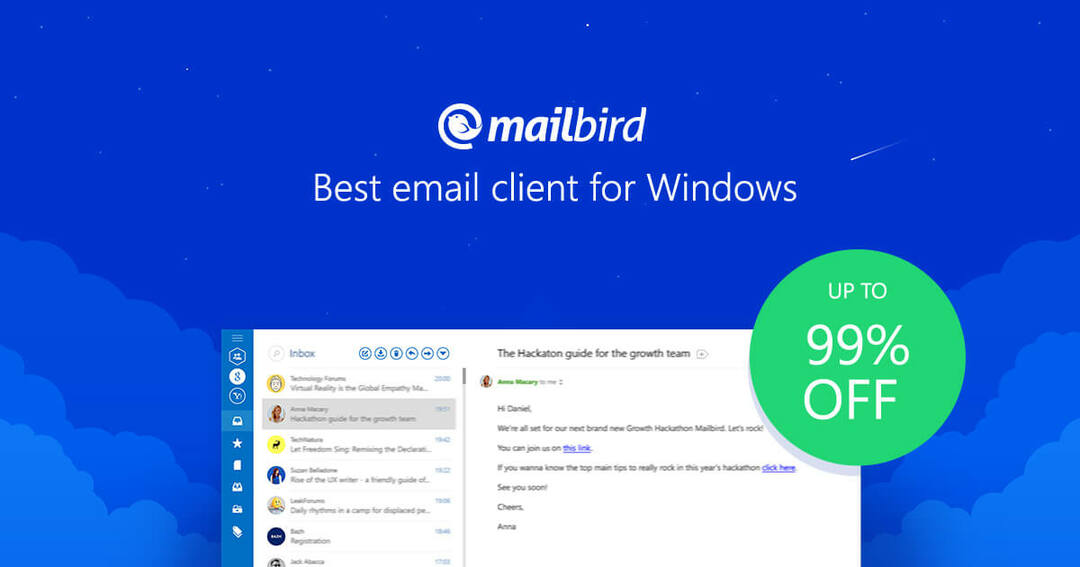El archivo generalmente es seguro, pero puede eliminarlo si tiene problemas
- uhelper.exe es un archivo legítimo que viene con la aplicación de software iSkysoft.
- Si tiene problemas con este proceso, puede solucionarlo eliminando el archivo.
- Es seguro mantener el archivo uhelper.exe en su computadora si desea recibir actualizaciones para el software iSkysoft.

XINSTALAR HACIENDO CLIC EN EL ARCHIVO DE DESCARGA
- Descarga Fortect e instálalo en tu computadora
- Inicie el proceso de escaneo de la herramienta. para buscar archivos corruptos que son la fuente de su problema.
- Haga clic derecho en Iniciar reparación para que la herramienta pueda iniciar el algoritmo de fijación.
- Fortect ha sido descargado por 0 lectores este mes.
El proceso uhelper.exe es un proceso de terceros desarrollado y firmado por iSkySoft compañía de software.
Si usa alguna de las aplicaciones de iSkysoft, como Filmora o Uniconverter, es posible que haya encontrado el archivo uhelper.exe.
Hay muchos servicios que debes deshabilitar en Windows 11, pero es este uno de ellos? Continúa leyendo para averiguarlo.
¿Que es uhelper.exe?
- El archivo está asociado con el software iSkySoft.
- acompaña editor de videos filmora, Películas, Conversor de vídeo UniConverter, PDFelement PDF editor, Dr. Fone, MobileTrans y el software Recoverit.
¿Debo desinstalar uhelper.exe?
Si instaló algún software iSkysoft en su computadora, depende de usted decidir si desea conservar uhelper.exe o eliminarlo.
Si todo funciona sin problemas, se recomienda no desinstalar uhelper.exe en Windows porque es necesario para recibir actualizaciones para su software iSkysoft.
1. detener el proceso
- presione el ventanas + X y seleccione Administrador de tareas.

- Ve a la Detalles pestaña y busque el uhelper.exe entrada.
- Haga clic derecho en el uhelper.exe entrar y elegir Tarea final.

- Además, verifique su software principal y ciérrelo si se está ejecutando.
- Finalmente, reinicie su PC.
Si el proceso uhelper.exe está causando problemas en su computadora, como alto uso de CPU o memoria, puede resolverlo finalizando el proceso en el Administrador de tareas.
2. Realizar un escaneo de malware
- presione el ventanas + S, tipo seguridad de windowsy seleccione el Seguridad de Windows aplicación

- Selecciona el Protección contra virus y amenazas pestaña y haga clic en Opciones de escaneo.

- Seleccionar Análisis completo y haga clic Escanear ahora.

A veces, los virus o el malware se hacen pasar por el proceso uhelper.exe o toman el control para hacer un mal uso de los recursos de su computadora sin permiso. Ejecutar un análisis de virus usando Seguridad de Windows puede resolver este problema.
Por otro lado, la seguridad de su PC merece un software antivirus profesional que incluya herramientas avanzadas de prevención de malware y poderosas herramientas de monitoreo de virus para estar siempre cubierta.
⇒ Obtenga ESET Internet Security
3. Desinstalar el software principal
- presione el ventanas + R, tipo Panel de controly haga clic en el DE ACUERDO botón.

- Seleccionar Desinstalar un programa opción bajo el Programas sección.

- Localice el software principal, haga clic con el botón derecho en él y elija Desinstalar.

- Cómo hacer que Cold Waters funcione correctamente en Windows 11
- Solución: RSAT no está disponible en funciones opcionales
- Windows 11 quiere comprimir sus archivos a código postal, no ZIP
Antes de ir, asegúrese de consultar otros procesos en Windows que puede deshabilitar para mejorar el rendimiento de su PC.
Si cree que nos hemos perdido información valiosa, compártala con nosotros en la sección de comentarios a continuación.
¿Sigues experimentando problemas?
PATROCINADO
Si las sugerencias anteriores no han resuelto su problema, su computadora puede experimentar problemas de Windows más graves. Sugerimos elegir una solución todo en uno como Fortalecer para solucionar problemas de manera eficiente. Después de la instalación, simplemente haga clic en el Ver y arreglar botón y luego presione Iniciar reparación.
![El mejor software de escalera de tenis [Guía 2021]](/f/62b8d8da988f6e96955a001e103f58d1.jpg?width=300&height=460)